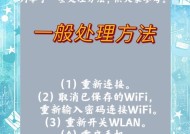解决电脑无系统声音的方法(快速解决电脑无声音的有效办法)
- 数码百科
- 2024-09-04
- 25
- 更新:2024-08-19 13:28:12
在日常使用电脑的过程中,有时候会遇到电脑没有系统声音的情况。这给我们的工作和娱乐带来了不便。但不用担心,本文将为大家提供一些解决电脑无声音问题的有效方法,希望能帮助到大家。
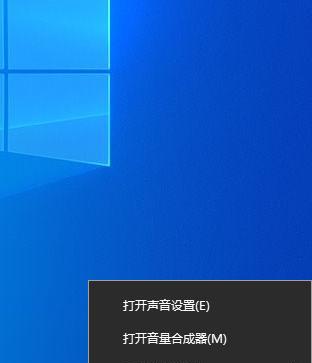
一:检查音量设置
通过调整音量设置来解决电脑无声音问题。单击任务栏右下方的音量图标,确保音量调节滑块不是静音状态。
二:检查扬声器线路
确认扬声器线路连接是否正常。检查扬声器是否插入电脑的音频输出接口,并确保连接稳固。如果使用外接扬声器,检查扬声器是否通电并打开。
三:检查设备驱动程序
确保设备驱动程序正常运行。打开设备管理器,在“声音、视频和游戏控制器”下找到您的音频设备。如果有黄色叹号或问号标记,说明驱动程序可能存在问题。右键点击设备并选择“更新驱动程序”来修复问题。
四:检查默认音频设备
确保正确的音频设备被设置为默认设备。右键点击任务栏右下角的音量图标,选择“声音”选项。在“播放”选项卡中,选择正确的音频设备并设置为默认。
五:检查音频服务
确认音频服务是否正常运行。按下Win+R键,输入“services.msc”,然后找到并双击“Windows音频”服务。确保服务状态为“正在运行”或“自动”。
六:运行音频故障排除工具
使用Windows自带的音频故障排除工具来解决问题。按下Win+I键,打开设置菜单,选择“更新和安全性”,然后点击“故障排除”。在“查找和解决音频播放问题”下运行故障排除工具。
七:禁用音频增强效果
禁用音频增强效果可能有助于解决无声音问题。打开“控制面板”,选择“声音”,然后在“播放”选项卡中选中默认的音频设备,点击“属性”,进入“增强”选项卡,将所有效果都禁用。
八:检查操作系统更新
确保操作系统已经更新到最新版本。打开设置菜单,选择“更新和安全性”,点击“检查更新”。如果有可用的更新,请安装它们并重新启动电脑。
九:重新安装音频驱动程序
如果以上方法都无效,可以尝试重新安装音频驱动程序。打开设备管理器,找到音频设备并右键点击选择“卸载设备”。重新启动电脑让系统自动安装新的驱动程序。
十:检查硬件故障
如果经过上述所有步骤依然无法解决问题,可能是因为硬件故障。建议联系专业技术人员进行检修或更换相关硬件。
十一:联系技术支持
如果您不确定如何操作或遇到其他问题,请联系电脑品牌厂商或专业技术支持寻求帮助。
十二:操作系统兼容性
确保您的操作系统与安装的应用程序和驱动程序兼容。有些旧的应用程序可能不支持最新的操作系统版本,导致音频问题。
十三:使用音频修复工具
使用一些专业的音频修复工具可能会帮助您解决无声音问题。这些工具可以自动检测和修复音频相关的故障。
十四:避免软件冲突
一些应用程序和软件可能会引起音频问题。尝试关闭或卸载最近安装的软件,以确定是否是软件冲突导致无声音。
十五:
当电脑没有系统声音时,我们可以通过检查音量设置、扬声器线路、设备驱动程序、默认音频设备等方法来解决问题。如果仍然无法解决,可以尝试运行音频故障排除工具,禁用音频增强效果,重新安装驱动程序等。如果仍然无法解决,建议联系技术支持或专业人士进行检修。最重要的是保持操作系统和应用程序的兼容性,避免软件冲突。
排除故障
现如今,电脑在我们生活中扮演着非常重要的角色,而声音是电脑使用中不可或缺的部分。然而,有时我们可能会遇到电脑没有系统声音的问题,这给我们的使用体验带来了困扰。在本文中,我们将分享一些解决电脑无系统声音问题的方法,帮助你快速恢复到正常状态。
1.检查音量设置
我们需要确保电脑的音量设置没有被意外地调成了静音状态。点击任务栏上的音量图标,检查音量是否被设置为静音。
2.检查音频线连接
确认音频线是否正确连接到电脑和外部音响设备上,并且没有松脱或损坏。
3.检查扬声器
如果使用的是内置扬声器,检查扬声器是否正常工作,并且没有被静音或损坏。
4.检查驱动程序
确保电脑的声卡驱动程序是最新版本,并且没有发生冲突或故障。
5.更新操作系统
更新操作系统可以修复一些与音频相关的问题,确保电脑使用的是最新的音频驱动程序和软件。
6.重启电脑
有时候,重启电脑可以解决临时的音频问题,因为它可以清除电脑中的一些暂时性故障。
7.检查默认播放设备
确保电脑设置了正确的默认播放设备,例如扬声器或耳机。
8.使用音频故障排除工具
尝试使用音频故障排除工具来诊断和修复潜在的音频问题。
9.检查音频设置
在电脑的控制面板或设置中,检查音频设置是否正确配置,并且没有被禁用或调整错误。
10.禁用和启用音频设备
有时候,禁用然后重新启用音频设备可以解决一些与声音相关的问题。
11.重装音频驱动程序
如果驱动程序出现问题,可以尝试卸载并重新安装最新的音频驱动程序。
12.清理硬件连接
确保音频设备和电脑的连接端口没有灰尘或脏污,清洁连接端口可以提高音频传输的质量。
13.检查音频文件
有时候,无声问题可能是由于音频文件本身损坏或格式不受支持导致的。
14.使用系统还原
如果无声问题突然出现,可以尝试使用系统还原将电脑恢复到之前正常工作的状态。
15.寻求专业帮助
如果上述方法都无法解决问题,建议寻求专业技术支持或咨询。
遇到电脑没有系统声音的问题时,我们可以通过检查音量设置、连接线、扬声器等硬件设备,更新驱动程序、操作系统以及检查设置来解决。如果问题依然存在,可以尝试使用故障排除工具、重装驱动程序或寻求专业帮助。无论何时遇到这个问题,我们都应该耐心地逐一排除故障,以恢复电脑的正常声音。